動画配信サービスのGYAOでは当然ながら録画ができないと思っていますよね。しかし、無料でダウンロードが可能な方法があります。しかしそのときに注意しなくてはいけないことは著作権です。個人で楽しむ方法として録画をする方法を紹介していきましょう。

目次
GYAO動画は様々な方法でダウンロード可能

GYAO動画は動画配信サービスなので、当然録画はできないと思っている人も多いでしょう。そして、もし録画できるとしても有料のソフトを使用しなくては駄目なのでは?と思ってしまいます。
Windows10やMac、スマホでもできないことはなく、さまざまな方法でダウンロードできるのです。無料でできるものもあれば有料でできるものもあるので、紹介していきましょう。
しかし、それ自体規約違反であることを覚えておいてください。
GYAO動画は公式ではダウンロードできない
GYAOの公式サイトでは、動画のダウンロードはできません。ダウンロードや複製も禁じられており、どのようにしてダウンロードするの?と思っている人も多いはずです。
ここから、GYAO動画のダウンロード方法を紹介していきますが、法律上では違法行為となるのでおすすめはできません。
*ダウンロードすることを推奨するものではありません。
・GYAO動画のダウンロード①無料のChrome拡張機能を利用する
・GYAO動画のダウンロード②無料でiPhoneやAndroidを利用する
・GYAO動画のダウンロード③ソフトを利用する
・GYAO動画のダウンロード④Javaツールを利用する
・GYAO動画のダウンロード⑤スマホでアプリ利用
これらの方法について解説していきましょう。
【ダウンロードする方法】①【無料】Windows10やMacのChrome拡張機能

Chromeにはさまざまな機能があります。その中のひとつの機能を使用し、無料でGYAO動画をダウンロードする方法があるので手順を紹介しましょう。
拡張機能のアドオンをインストールすることで、ダウンロードできないGYAO動画のほかにもバラエティ番組や映画をダウンロードすることができるのです。
MacだけでなくWindows10でもどちらでもできるのが嬉しいですね。
ダウンロードする手順
では手順を説明していきましょう。
Windows10、もしくはMacでChromeブラウザを開きます。
Googleなどの検索ウィンドウに(Chromeウェブストア)と入力しても構いません。
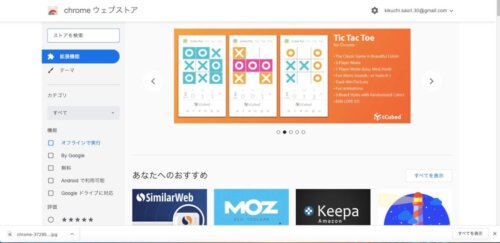
Chromeウェブストアが起動し、左上にストア検索が出てくるので(Douga Getter)と入力してください。
すると、下の画面のように(Douga Getter)が出てきます。
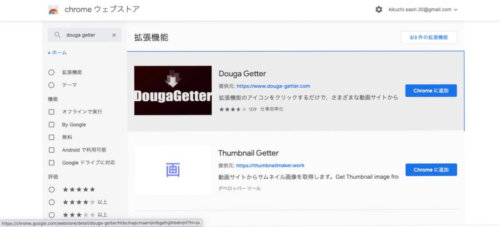
(Douga Getter)をクリックするとChromeに追加のボタンと、下に概要が表示されます。
さまざまな動画を簡単にダウンロードできると説明がされています。
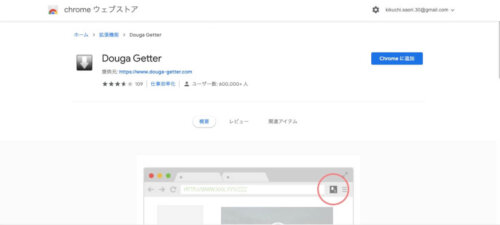
Chromeに追加すると、バーの右側に矢印のマーク(拡張機能のアイコン)が表示されます。
Windows10やMacでChromeのブラウザを使用すればいつでも(Douga Getter)を使用して、GYAO動画だけでなく、動画をダウンロードできます。
動画ゲッター(douga getter)の使い方と安全性を徹底解説!
こちらの記事では(Douga Getter)の使用の仕方について詳しく書いてあるので、そちらも参考にしてください。
Windows10、MacでChromeブラウザ、Firefoxの使用で簡単に使用できます。
【ダウンロードする方法】②【無料】iPhoneやAndroidでGYAOの動画を録画保存する

以前はiPhoneやAndroidといったスマホで画面収録ができていましたが、今はできない状態です。
GYAO動画をダウンロードしようとして、iPhoneの画面収録ボタンをタップするとエラーになり動画自体が止まってしまいます。
ですから、GYAO動画の場合スクリーンショットはできますが、動画を録画(ダウンロード)はできない仕様です。
ブラウザ版でGYAO動画を開いて画面収録する方法でも、大抵の動画は(アプリで視聴)となっており、再生すらもできない状態です。
ブラウザ版で見られる動画であれば録画が可能です。
Androidも同じなので、スマホの画面収録ではダウンロードはできないと覚えておいてください。
【ダウンロードする方法】③ソフトを使ってダウンロード保存する

Windows10などでGYAO動画を録画する場合、いくつかソフトがありますが、ここでは(AnyMP4)を使用する方法をおすすめします。
(AnyMP4)を利用すればほかのゲーム動画などもMP4やAVI、WMVなどのファイル形式で保存することができるのもポイントです。
ただ、試用版では3分以上の動画を保存することができない、マイクのノイズキャンセリングなどができないなどのデメリットがあるので、動画を録画して個人で楽しみたいと思う人は無料版を試してみて、有料版に移行することも考えましょう。
ダウンロードする手順
では(AnyMP4)でダウンロードの手順を説明していきましょう。
Windows10、Macでもどちらでもインストールできます。
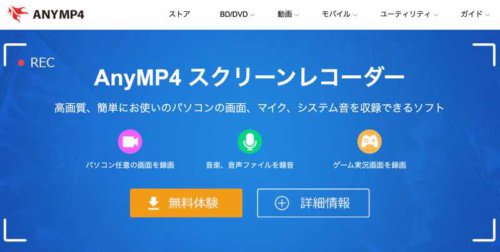
画像:https://www.anymp4.jp/
手順①(AnyMP4)の公式サイトにアクセスしましょう。
手順②上のような画面になるので、無料体験をクリックします
手順③ダウンローダーをPCにダウンロードし起動します
手順④インターフェースに(+ URL貼り付け)をクリック>(新しいダウンロードを追加)を開きます
手順⑤ダウンロードしたいGYAO動画のURLをブランクに貼り付けます
手順⑥(分析)>画像の解像度を選択>(確認)の順に進みます
手順⑦ダウンロードが開始
終了したら、出力のフォルダーからダウンロードしたGYAO動画を見ることができます。
【ダウンロードする方法】④Javaツールを使ってダウンロード保存する

GYAO動画のダウンロードをしたいときに(GYAO動画ダウンローダーJava)というツールを利用することができます。
PCならばWindows、Macを問わず使用できるのもポイントです。
ダウンロードする手順
手順を説明していきましょう。
手順①検索エンジンで(GYAO動画ダウンローダーJava)と入力しましょう
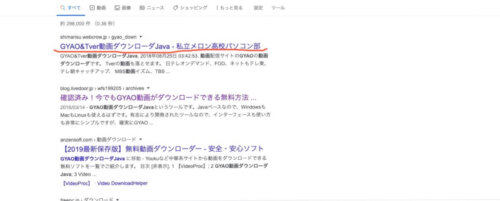
手順②Javaの開発者のブログにアクセス>下へスクロール
手順③Onedriveのアイコンが表示されるのでクリックしツールをダウンロードします。Javaベースでツール自体のインストールは不要なのですが、Javaアプレットはインストールしなければなりません
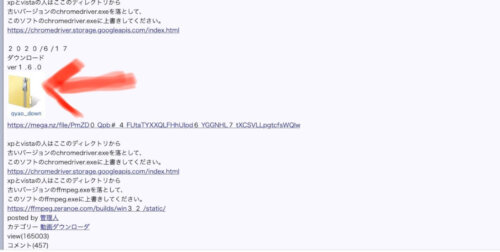
手順④ダウンロードに成功したら(gyao_down.zip)を開きましょう
手順⑤(gyao_down)のフォルダを開き、(gyao_down.jar)を起動します
手順⑥ダウンロードしたいGYAO動画を表示させ、表示されているアドレスをコピーします
手順⑦(GYAO動画ダウンローダーJava)のメインの画面にURLをペーストするスペースがあるので、さきほどのURLをペーストします
開始ボタンをクリックすることでダウンロードが開始されるので、フォルダに動画のファイルがダウンロードされるのを待ちましょう。
【ダウンロードする方法】⑤アプリを利用する方法(スマホ)
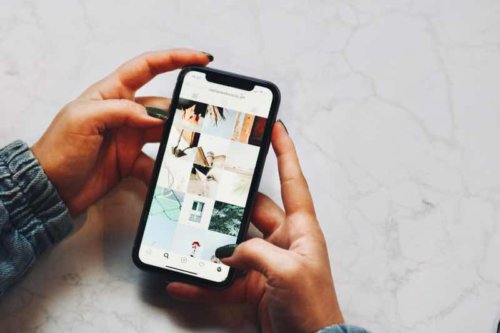
スマホでGYAO動画をダウンロードするためには画面録画を使うことができないので、スマホで使用できるアプリを利用することになります。
有名どころでいうと、iPhone、Androidで共通のアプリ(Clip Box)が、Androidのみでは(DVDFab ダウンローダー for mobile)などがあります。
詳しいやり方、使い方を以下の記事で紹介していますので、参考にしてください。
Gyaoの動画を保存するには?スマホ、PC共に保存する方法を解説
上記のソフトなどを使用してGYAO動画を録画して、スマホに転送保存する方法もあるでしょう。
PCで画面録画をしてスマホに転送する方法もあります。
しかし、それらは違法であることを知っておかなければなりません。
Gyao動画をダウンロードする時の注意点
 GYAO動画は基本的に登録がいらず、無料でアプリさえあれば見ることができます。
GYAO動画は基本的に登録がいらず、無料でアプリさえあれば見ることができます。
しかし、本来はダウンロードは認められていませんし、違法です。
それでもダウンロードする場合には自己責任ですることになります。
何度もお伝えしていますが、本記事はGYAO動画の録画やダウンロードを推奨するものではありません。
それを踏まえてダウンロードする際の注意点を説明していきます。
【ダウンロードするときの注意点】①Gyaoのシステム上ダウンロードが難しくなっている
GYAO!では特殊なシステムを用いて簡単にダウンロードできないようにしています。
上記で説明しているソフトを使用する、後述で説明する画面録画を使用する方法も、できなくなってしまう可能性があるでしょう。
また、You TubeなどのデータはMP4などの形式でダウンロードした後に再生するツールがしっかりしているのですが、GYAO動画の場合はTSデータファイルという形式なので、再生するのが難しい仕様になっています。
これからもGYAO!だけでなく動画配信サービスと、GYAO動画をダウンロードするソフトの闘いが続いていくことでしょう。
【ダウンロードするときの注意点】②動画ダウンロードは違法の可能性
GYAO動画だけでなく、ほかの動画配信サービスでも大抵はダウンロードできないようになっていますし、ダウンロードするのは違法であることの認識があるでしょう。
GYAO!自体、複製を禁止しています。ですから、複製することができないような対策を講じています。
それでもその抜け道があるので、ダウンロードの仕方を調べる人が多いのでしょう。
GYAO動画の場合はテレビドラマやバラエティ、人気の韓国ドラマや映画がありますが、期間限定のものも多いので取っておきたいと思う人も多いのではないでしょうか。
特に韓国ドラマは話数が多くて期間内に見ることができないことがあるので、そういうものに関しては保存しておきたいと思ってしまいますよね。
【ダウンロードするときの注意点】③GYAOの動画ダウンロードは規約違反の可能性
動画配信サービスはダウンロードすること自体が禁止になっており、GYAO!も例外ではありません。
これを知りながらさまざまなソフトなどを使用し、ダウンロードや保存をすると規約違反となり、最悪損害賠償などになりかねません。
今のところでは、そのような報告はありませんが、そういう報告がないことイコール(ダウンロードしてよい)ことにならないので、ダウンロードするときには自己責任が大きくなります。
ほかの動画配信サービスではオフラインでも見ることができるようにダウンロードができますが、あくまでもそのサービスの中だけのことであって、ほかのハードに書き込みができるわけではありません。
簡単にダウンロードできるからしてしまった、では済まなくなる恐れがありますので、十分に注意をしてください。
【ダウンロードするときの注意点】④CD・DVDの書き込みはできない
GYAOでは有料で見ることのできる作品も存在します。
有料だからダウンロードしていいかというと、そうではありません。有料ということで購入した人は個人特定されてしまうので、CD・DVDを複製するのはやめましょう。
また、CDやDVDに書き込みはできないようになっています。これは当たり前のことで、こんなことができたら複製されてしまいます。
さらに、GYAO動画をダウンロードしてSNSなどでアップすることもいけません。
完全に違法行為になり、下手をすると刑事罰を受ける可能性があります。
著作権に関しても日々厳しくなっているため、間違ってもDVDなどに書き込みをして売買などをしてはいけません。
【ダウンロードするときの注意点】⑤マルチウェア感染の可能性
このソフトなら動画配信サービスの動画をダウンロードできます。簡単にできます、というような文言を見ますが、そういったソフトにマルウェア感染の恐れが潜んでいます。
もし、ダウンローダーにマルウェアが潜んでいる場合、それが完全にダウンロードされるまでマルウェアがあるかどうかを判断することはできません。
ダウンロードされてから、パソコンに不具合が起きている、データが破損してしまったと騒いでも遅いのです。
まず、違法であることを知りながらダウンロードしようとする行為がよくないのですが、そういう行為を利用してマルウェアを潜ませる人もいます。
簡単にダウンロードできるという言葉を信じずに、ソフトの危険性を十分に検討してからダウンロードするようにしてください。
Windows10やMacでGYAO動画を保存する方法

Windows10やMacでソフトを使用せずにGYAO動画を録画することはできます。
その方法は録画機能を使用することです。
これを使用することで、入れたくないソフトを入れることなくGYAO動画を録画することができるのです。
Windows10とMacで説明していきましょう。
録画機能を使う
Windows10やMacには元から録画機能がついているため、そちらでGYAO動画を録画することができます。
手順を説明していきましょう。
Windows10の場合
Windows10にはエックスボックス ゲーム バー(Xbox Game Bar)が標準搭載されているのでこちらを利用します。
ゲームをプレイしているときに録画するものですが、ゲーム以外にも使用できます。
PCの場合にはGYAOをブラウザで見ることができるので、この方法が使用できるのです。
手順を見ていきましょう。
手順①エックスボックス ゲーム バーのショートカットキー(Windows)と(G)を押下すると画面収録のウィンドウが表示されます
手順②収録開始のショートカット(Windows)と(Alt)と(R)を押下
録画を終了したいときにも同じように収録開始のショートカットキーを押下します。
ショートカットを覚えればとても簡単に録画ができるので便利です。
Macの場合
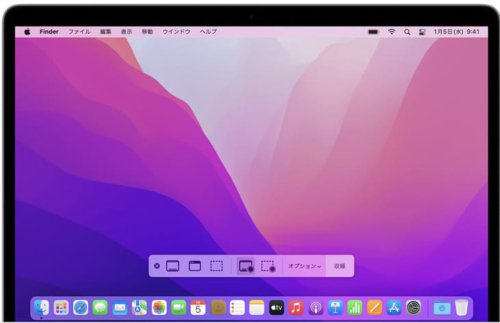
画像:https://support.apple.com/ja-jp/HT208721
Macの場合も標準搭載されている画面収録を利用してGYAO動画を録画することができます。
スクリーンショットのツールバーを使えば簡単に画面録画できるので手順を説明しましょう。
手順①ショートカットキー(Shift)と(command)と(5)を一緒に押下すると、上のような画面になります
手順②どの部分を録画するかを選択する
録画されているときは上のメニューバーに丸に四角のアイコンが表示されているので、それをクリックすると録画を終了することができ、とても簡単です。
まとめ

GYAO動画をダウンロードする方法を紹介してきました。少し前まではiPhoneやAndroidでも画面録画ができていましたが、今はできなくなっています。今後はソフトを使用してもできなくなるような対策をGYAO側が講じるでしょう。また、ダウンロードするときには自己責任を追うことを覚えておきましょう。





